- Հեղինակ Abigail Brown [email protected].
- Public 2023-12-17 06:51.
- Վերջին փոփոխված 2025-01-24 12:12.
Ծրագրերը, ինչպիսիք են Microsoft Word-ը, Excel-ը, PowerPoint-ը և Outlook-ը, տեղադրում են Կարգավիճակի բար, որն առաջարկում է կարևոր համատեքստային տեղեկատվություն: Փոփոխեք այն ձեր կարիքները բավարարելու համար:
Կարգավիճակի բարը հայտնվում է Microsoft Office հավելվածների բոլոր ներկայումս աջակցվող աշխատասեղանի տարբերակներում, ներառյալ Microsoft 365, Office 2019, Office 2016 և Office 2013:
Ի՞նչ է կարգավիճակի բարը:
Այս օգտակար գործիքագոտին գտնվում է օգտագործողի միջերեսի ստորին ձախ անկյունում: Օրինակ, Word-ում լռելյայն տեղեկատվությունը հավանաբար ներառում է Էջ 2-ը 10-ից ձեր վերջին բիզնես զեկույցի համար կամ 206, 017 Բառեր այդ էպիկական ֆանտաստիկ վեպի համար պատրաստում եմ։
Անհատականացրեք կարգավիճակի բարը
Ձեր հարմարեցման տարբերակները գտնելու համար աջ սեղմեք Կարգավիճակի գծի վրա: Նայեք առկա տեղեկատվության ցանկին, որը կարող եք ցուցադրել կարգավիճակի տողում: Երբ գտնեք մեկը, որը ցանկանում եք օգտագործել, սեղմեք այն՝ այն ձեր փաստաթղթի համար ակտիվացնելու համար: Ընտրանքները տարբերվում են ըստ հավելվածի և հավելվածի տարբերակի:
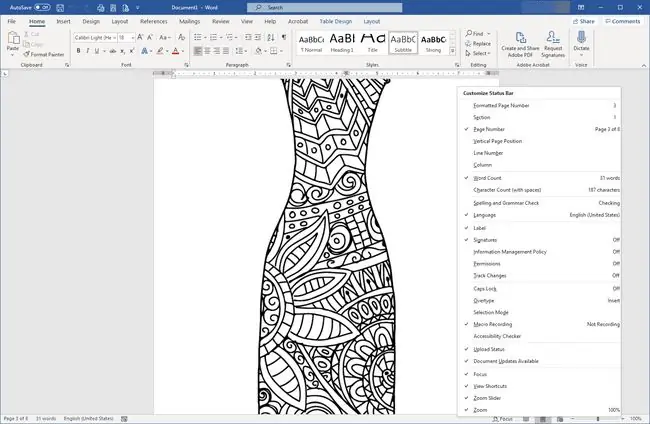
Լրացուցիչ խորհուրդներ
Դուք պետք է հարմարեցնեք Կարգավիճակի բարը յուրաքանչյուր փաստաթղթի համար: Բոլոր փաստաթղթերի կարգավիճակի բարը փոխելու համար կատարեք այդ փոփոխությունը Normal Template-ում:
Ահա մի քանի օգտակար տարբերակ.
- Վիզուալ կամ դիզայներական գործիքներ, ինչպիսիք են Ուղղահայաց էջի դիրքը, որը ցույց է տալիս, թե կոնկրետ որտեղ է կուրսորը ցանկացած պահի:
- Արդյոք Track Changes-ը միացված է, թե անջատված: Կարգավիճակի այս տեղեկատվությունը կարող եք տեսնել Վերանայման ներդիրի տակ, բայց եթե հաճախ եք փոխարկում դրանց միջև, Կարգավիճակի բարը շատ ավելի հեշտ կլինի:
- Գծի համարը օգնում է որոշ մեծ փաստաթղթերում կամ համագործակցելիս մեկի հետ, ով ցանկանում է ձեր ուշադրությունն ուղղել փաստաթղթի որոշակի վայրի վրա:
- Համագործակցային գործիքներ նրանց համար, ովքեր օգտագործում են ավելի ուշ տարբերակները կամ Word-ի անվճար տարբերակները, որոնք թույլ են տալիս համաժամանակյա կամ իրական ժամանակում խմբագրել մի քանի հեղինակների միջև: Նույնիսկ եթե դուք չեք աշխատում այդ տեսակի փաստաթղթերի վրա, դուք դեռ կարող եք օգտագործել կարգավիճակի մասին տեղեկությունները, ինչպիսիք են Հեղինակների թիվը խմբագրող և Հասանելի փաստաթղթերի թարմացումներ մինչև մնա ուղու վրա։
- Excel-ում հարմարեցրեք հաշվարկները, որոնք ցուցադրվում են Status Bar-ում:
- PowerPoint-ում կամ Outlook-ում Status Bar-ի ընտրանքները լռելյայնորեն ակտիվ են, այնպես որ կարող եք ինչ-որ բան հեռացնել, եթե այն չափազանց խառնաշփոթ եք գտնում:






